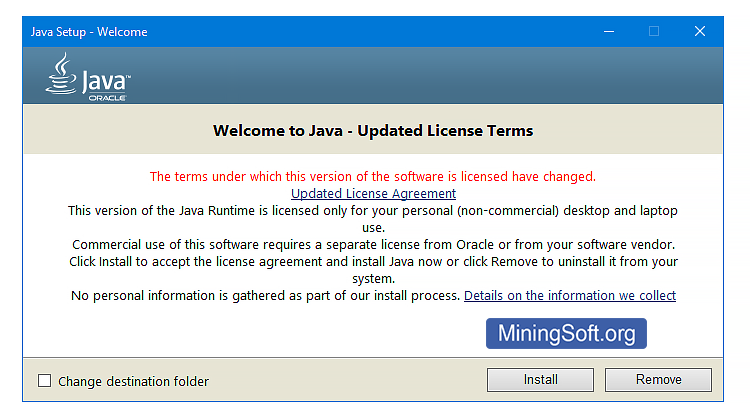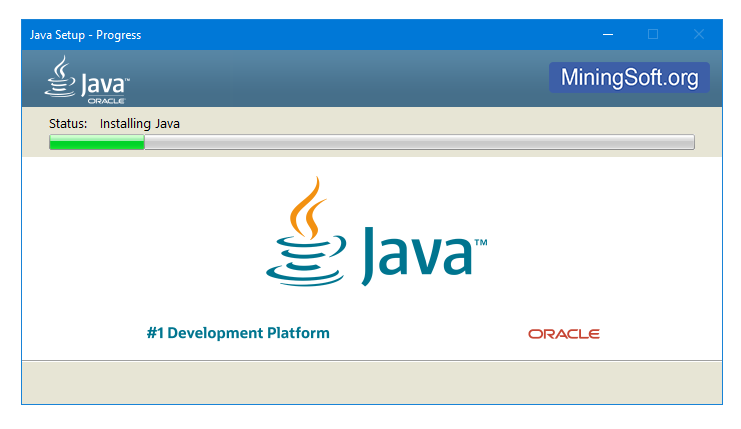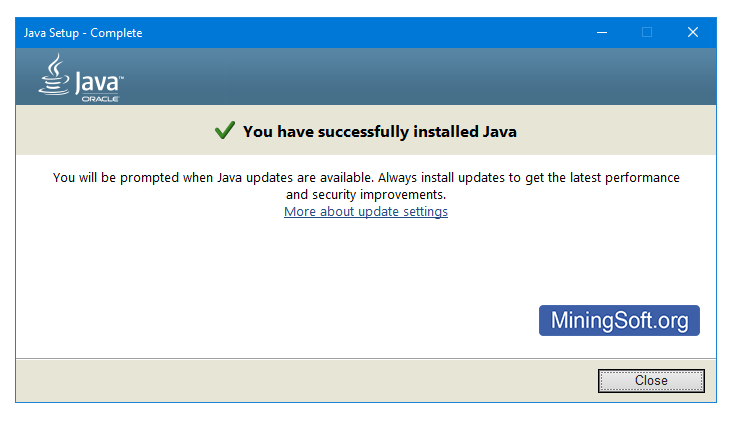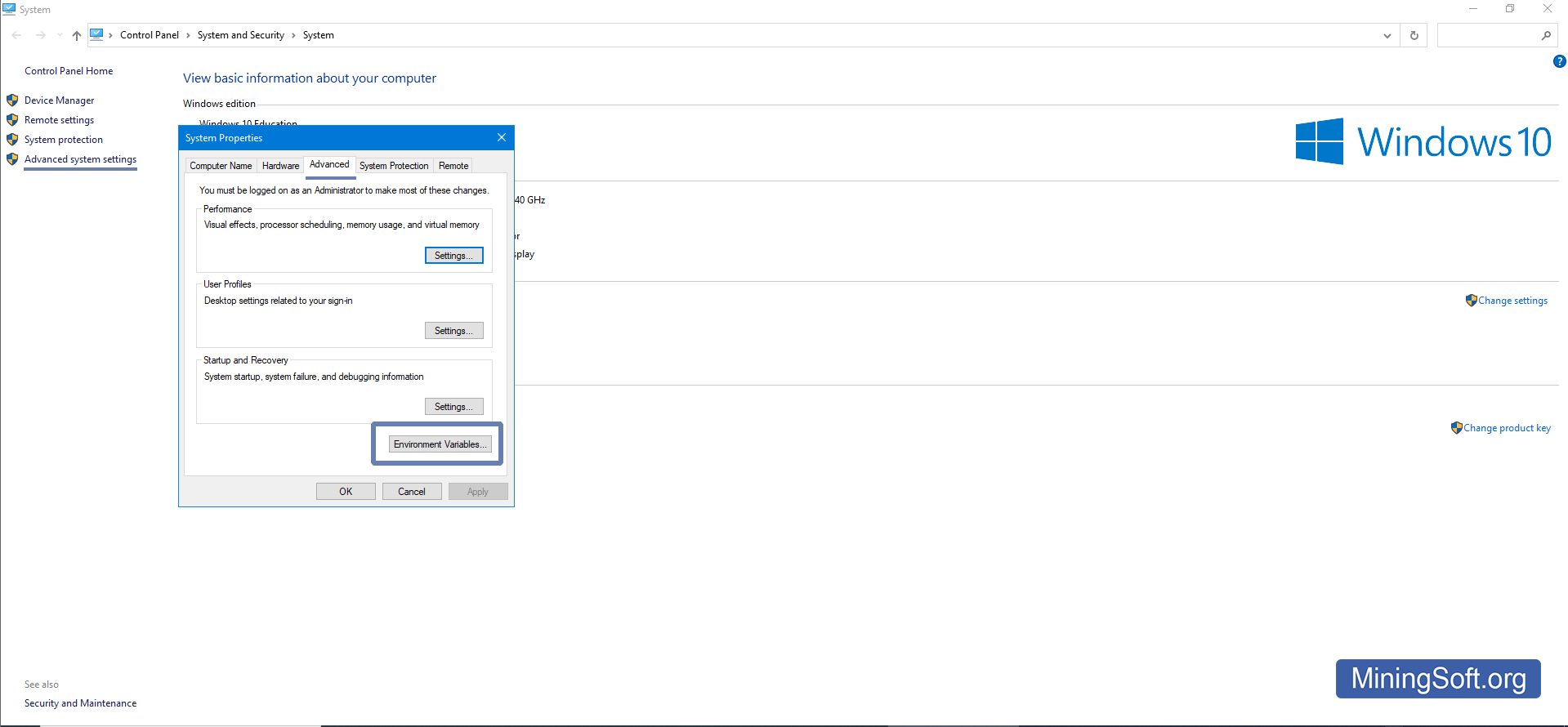MultiDoge: решение проблемы Java Not Found, синхронизации и открытия кошелька
В этом гайде вы узнаете, как решить ошибки открытия и медленной синхронизации MultiDoge последней версии 1.7.7 и новее.
Как исправить ошибку java not found в MultiDoge
Шаг 1 - скачайте и установите Java
Пропустите этот шаг, если у вас уже установлен Java.
При возникновении этой ошибки вы видите надпись "Java has not been found on your computer. Do you want to download it?" 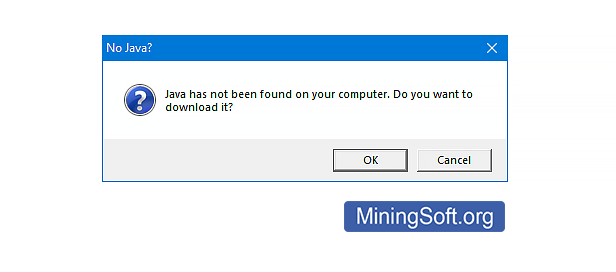
На официальном сайте Java скачайте свежую версию приложения. 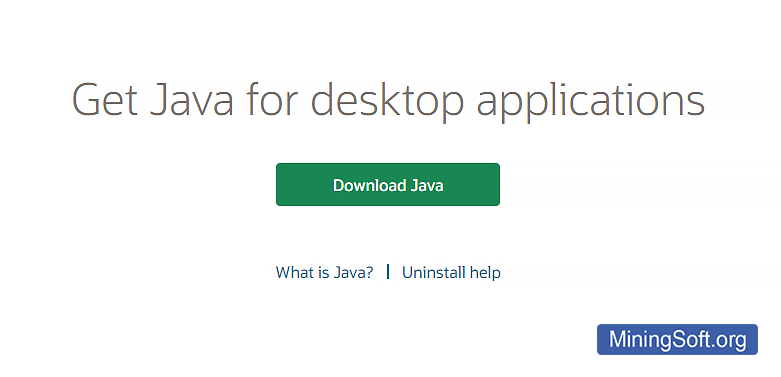
После загрузки ПО переходите к установке. Нажмите "Yes": 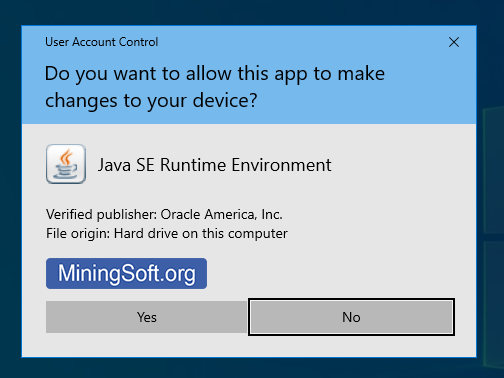
Шаг 2 - Укажите переменные среды Java
MultiDoge не может открыться потому, что в системе не установлены переменные среды Java. А именно, не заданна переменная Path. Хотя Java уже есть в вашей системе, приложение будет говорить "java not installed", пока вы не внесете следующие изменения:
- Откройте настройки переменных среды. Самый простой способ открыть их - написать в поиске параметров Windows слово "path" и выбрать "Edit environment variables for your account" (в русской версии слово "переменные среды")
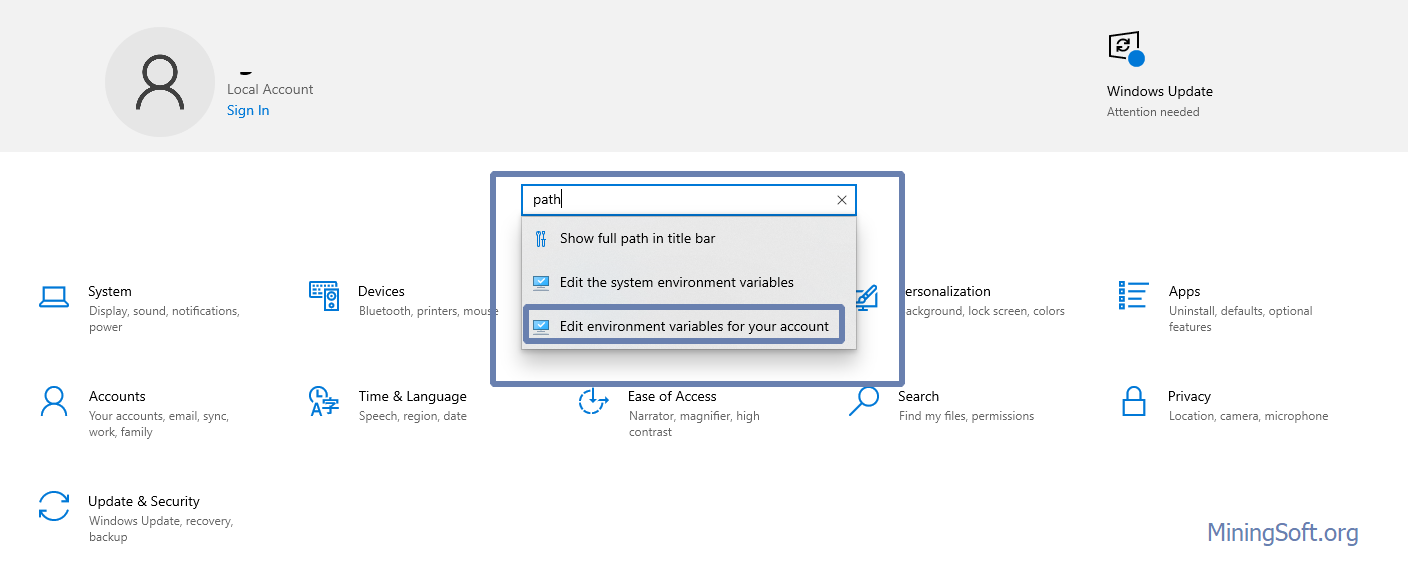
- В открывшимся окне нажмите "New..."
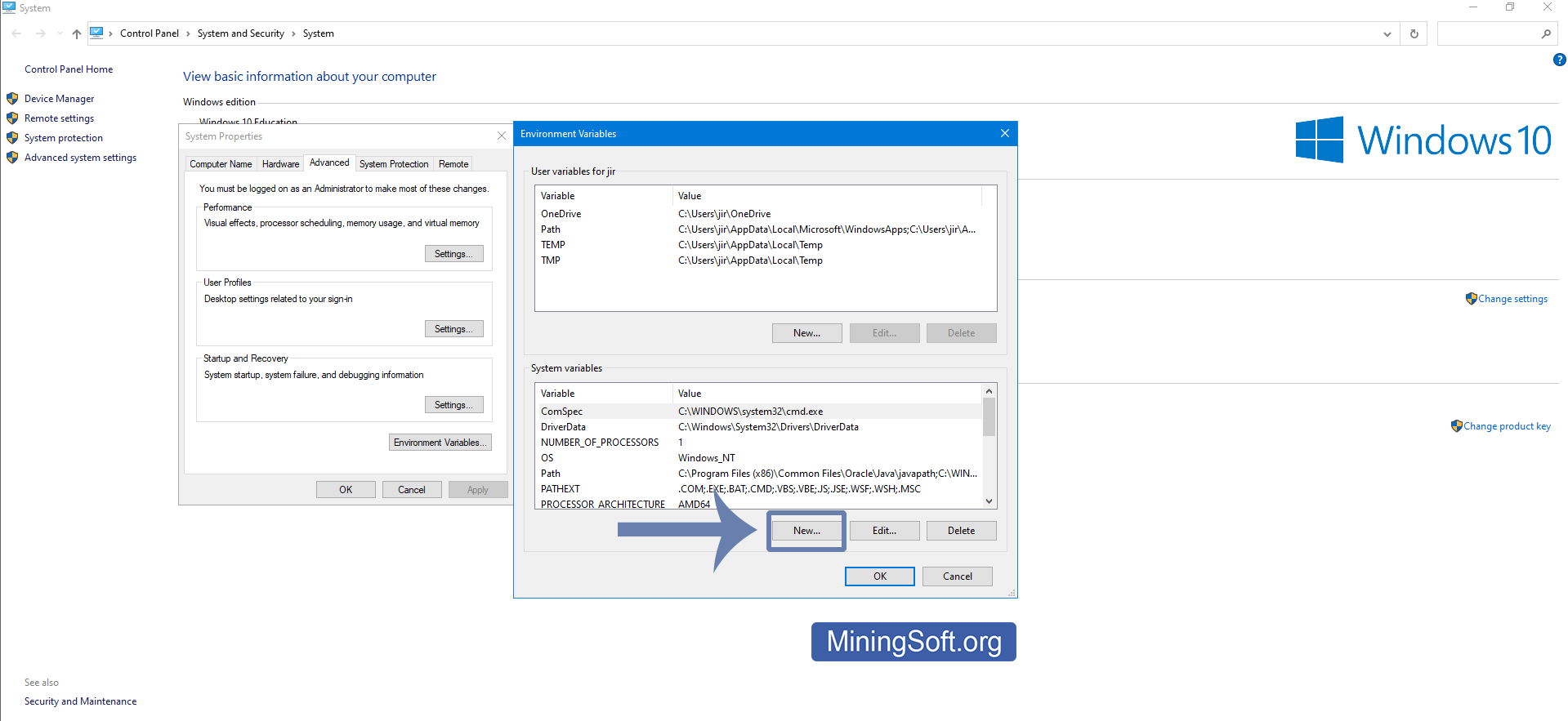
- Впишите переменны среды вашей версии Java. Узнать версию можно зайдя в папку с установленным Java. Пример:
C:\Program Files\Java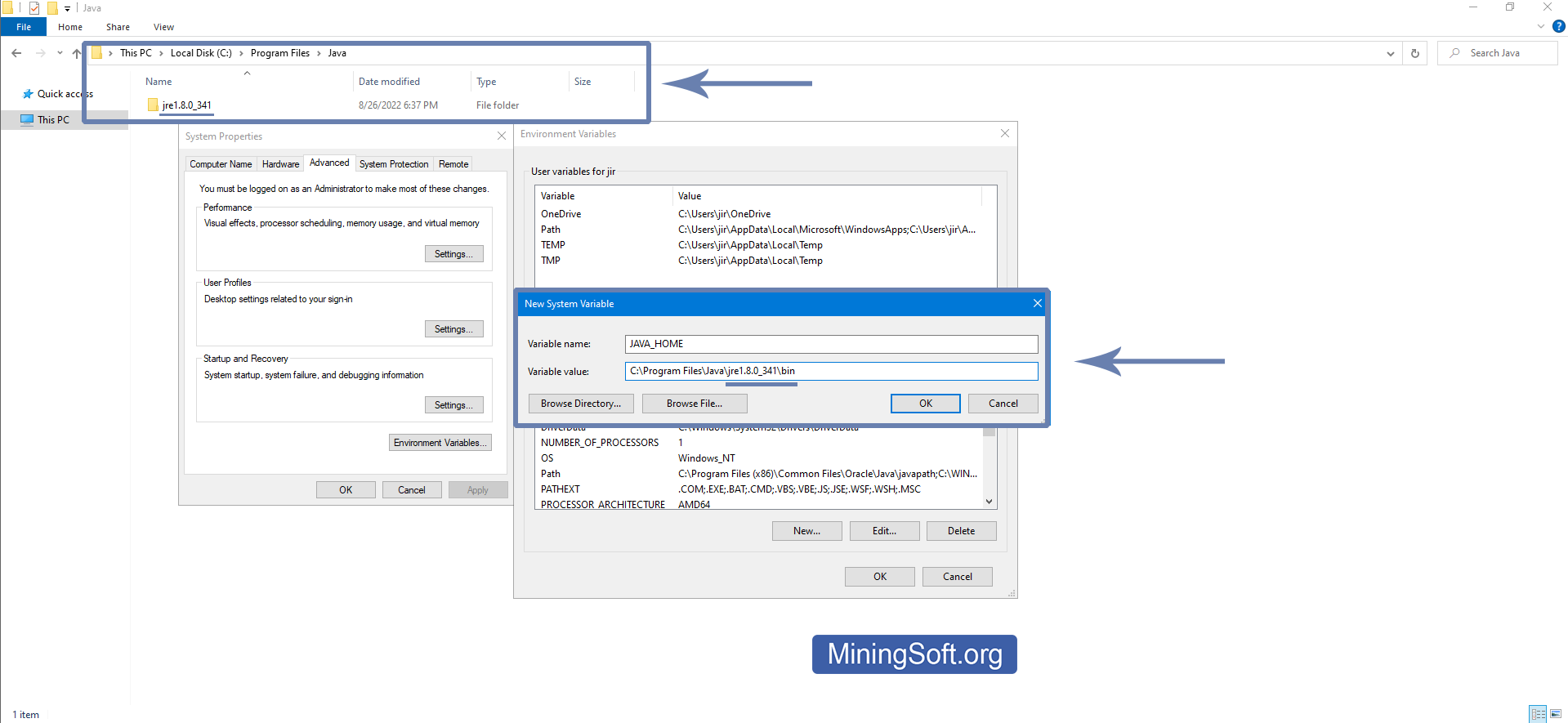
В поле Variable name впишите:
JAVA_HOMEВ Variable value:
C:\Program Files\Java\jre1.8.0_341\binЕсли у вас другая версия, то вместо
jre1.8.0_341впишите название вашей папки. - В System variables должно получиться следующее:
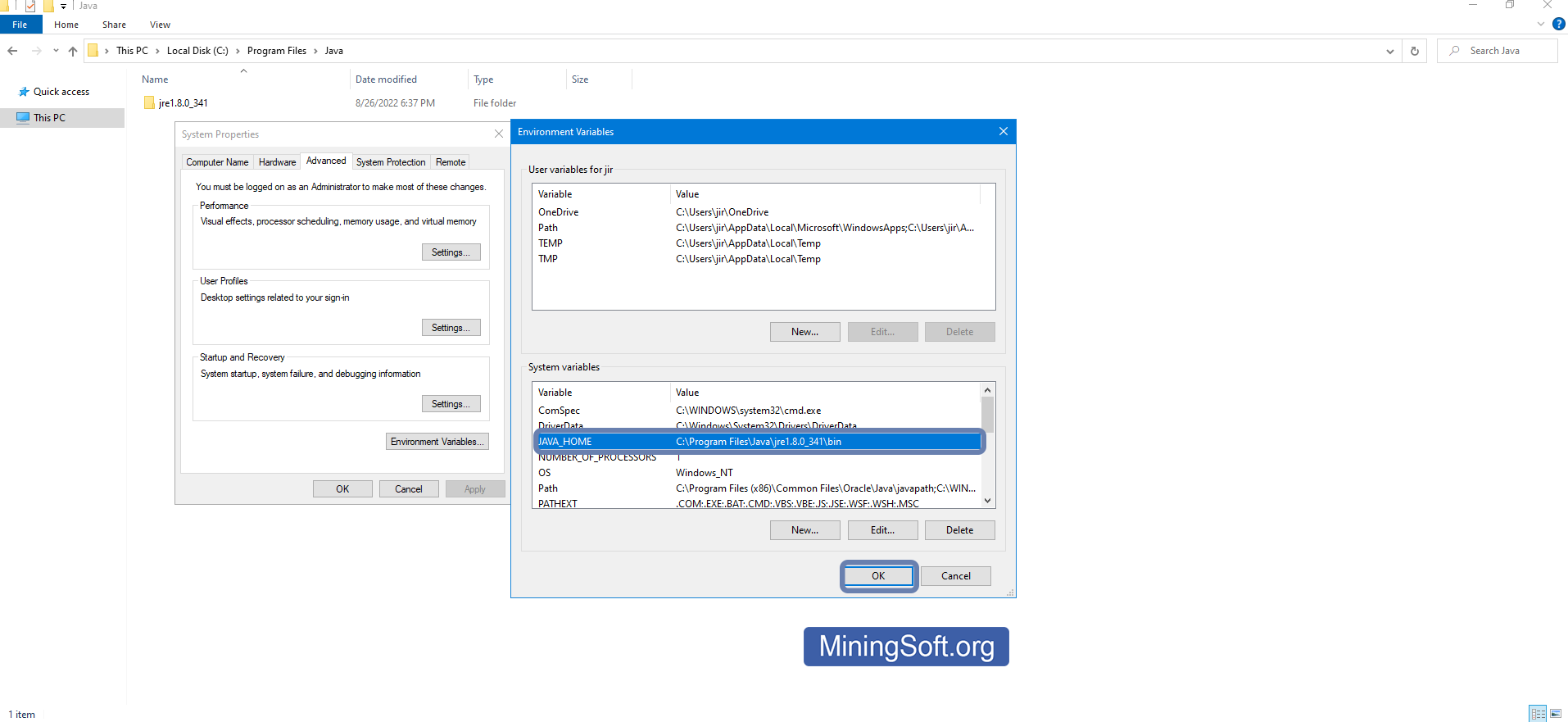
Нажмите "Ok".
Шаг 3 - Запустите кошелек снова
После установки переменных среды вы сможете открыть кошелек multidoge.exe или установщик multidoge-0.1.7-windows-setup. Приложение требует любую версию Java. Главное было указать путь до установленной версии Java в системных переменных среды.
Видео Гайд
Проблема с java / MultiDoge не открывается на Mac
Чтобы запустить посмотреть / изменить переменные среды в macOS1:
% nan
o ~/.zshenv
export JAVA_HOME=$(/usr/libexec/java_home)
% source ~/.zshenv
% echo $JAVA_HOME
/Library/Java/JavaVirtualMachines/jdk-16.jdk/Contents/Home
Подробнее про установку переменных Java в macOS (англ)
Смотрите видео:
MultiDoge все еще не открывается, что делать?
- Перейдите в
.config/MultiDogeили%appdata%\MultiDogeв зависимости от вашей ОС.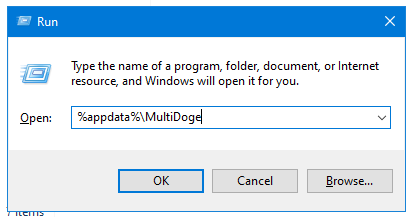
- Сделайте резервную копию кошелька. Файл представляет собой расширение
.wallet. Скопируйте его в безопасное место. Вы можете поместить его в DropBox или OneDrive и зашифровать паролем. А лучше скопируйте всю папку перед удалением. - Удалите папку
MultiDogeв.config/или%appdata% - Если папку нельзя удалить из-за того, что «файл уже открыт другой программой», откройте диспетчер задач и завершите процессы
javaw.exeиMultiDoge.exe. - Запустите MultiDoge.
- Откройте свой
.wallet, используяФайл>Открыть кошелек. - Настройте свои параметры, используя
View>Preferences.
Если у вас есть какие-либо ярлыки для ваших адресов, они сохраняются в ваших файлах с расширением .info, поэтому сохраните и эти файлы.
Не работает синхронизация кошелька
Способ 1: перенос кошелька в другое приложение
Вам понадобятся пароли вашего кошелька, чтобы экспортировать приватный ключ. Если у вас есть приватный ключ, используйте кошелек Exodus. В этом приложении в раскрывающемся меню с 3 точками есть раздел Move Funds (перемещение средств). Введите там свой приватный ключ, и он переведет все средства в ваш кошелек Exodus.
Перенести приватный ключ можно так же в Dogecoin Core.
Способ 2: Обновление checkpoints
Если вы сильно отстаете в синхронизации, то это руководство для вас. Даже если вы в настоящее время уже синхронизированы, стоит следовать этому руководству, чтобы быть готовым к будущим повторным синхронизациям. Эти новые контрольные точки (checkpoints) содержат блоки до 30 января 2021 года. Если вы пытаетесь синхронизировать кошелек, который был создан примерно до лета 2016 года, то, к сожалению, это вам не поможет.
Как быстро синхронизировать MultiDoge?2
- Полностью закройте MultiDoge.
- Загрузите этот файл: multidoge.checkpoints
- Скопируйте этот файл в каталог данных MultiDoge. Путь смотрите ниже. Перезапишите существующий файл. Если вы уже синхронизировались к этому шагу, то на этом все готово. Если нет, продолжайте.
- Запустите MultiDoge.
- В меню MultiDoge выберите
Tools(инструменты), затемReset Blockchain and Transactions(Сбросить блокчейн и транзакции). - На появившейся вкладке нажмите
Reset blockchain and transactions(Сбросить блокчейн и транзакции).
Поздравляем, вы только что обновили свои контрольные точки! Если после шага 6 вы больше не видите свой баланс, не волнуйтесь. Он появится после завершения синхронизации.
Возможно, вам потребуется включить отображение скрытых файлов и папок, чтобы найти их.
Windows:
C:\Users\%username%\AppData\Roaming\MultiDoge
macOS:
/Users/<your_user_name>/Library/Application Support/MultiDoge
Linux:
/home/<your_user_name>/MultiDoge or /home/<your_user_name>/.config/MultiDoge
Способ 3: Добавьте peers в файл конфигурации, если синхронизация застряла и занимает вечность
Синхронизацию можно ускорить, добавив соединяния в ручную. Все эти параметры задаются в основном конфигурационном файле multidoge.properties 3
Откройте ваш multidoge.properties файл. Он расположен по следующему пути:
C:\Users\%username%\AppData\Roaming\MultiDoge
Пути для других операционных систем смотрите выше.
Добавьте пиры из этого списка:
peers=173.255.204.124,107.150.52.74,136.244.101.227,167.172.211.76:22557,2001:19f0:6001:229b:5400:2ff:feeb:1f9e,2607:fb90:ce2d:7847:48ba:3763:6173:435f,45.32.66.136,50.220.121.211:6003,52.204.182.74,64.227.97.247:22557,68.108.211.35,68.195.18.155,73.168.22.226,73.253.117.17,73.61.6.1,76.102.39.163,97.77.231.85:9004,216.108.236.43,35.224.144.175,98.11.225.192,23.239.31.246,64.227.46.205,144.91.77.126,47.186.87.162,159.65.98.117
Кошелек зависает или не соединяется с сетью
Следуйте совету от создателя Multidoge:
После сброса блокчейна многократное открытие и закрытие Multidoge иногда помогает решить проблему. После каждого повторного открытия синхронизация немного прогрессирует, пока снова не остановится. После 5-6 повторных открытий мы в конце концов увидели DOGE, который у нас был.
Сразу идем в Tools -> Export Private Keys -> Do not password encrypt. (Инструменты -> Экспорт закрытых ключей -> Не шифровать пароль.)
Затем найдите
multidoge.keyвC:\Users\%username%\AppData\Roaming\MultiDogeи откройте его в текстовом редакторе. Создайте новый кошелек на Dogechain.info, а затем с помощью опции «Импорт кошелька» вставьте его в отдельные ключи из файлаmultidoge.key.Откажитесь от Multidoge. он не поддерживается с 2017 года и зависает. Используйте альтернативы.